Активирайте или деактивирайте хибернацията с помощта на командния ред на PowerCFG
Хибернацията(Hibernation) ви позволява да запазите състоянието на компютъра, без да губите незапазени данни. Това е популярен метод, който все още се използва от мнозина, особено за намаляване на времето за зареждане. PowerCFG е мощна помощна програма от командния ред, която може да се използва за активиране или деактивиране на хибернация в Windows 11/10 .
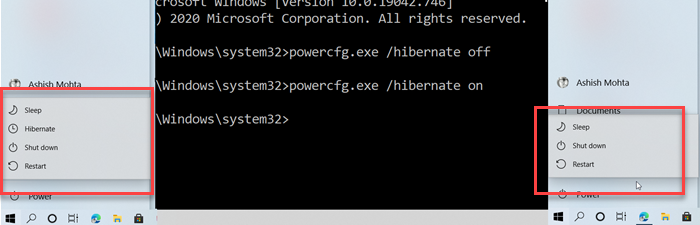
Хибернацията е различна от съня. Докато хибернацията гарантира, че състоянието ви е запазено, дори когато компютърът няма захранване, всяко прекъсване в режим на заспиване ще доведе до загуба на състояние.
Ще ви е необходим акаунт на администратор и достъп до командния ред или PowerShell , за да постигнете активиране и деактивиране на хибернация.
Деактивирайте хибернацията(Hibernation) в Windows с помощта на PowerCFG
- Отворете подкана за изпълнение(Run) и въведете cmd. След това използвайте Shift + Enter , за да отворите командния ред с администраторски права.(Command Prompt with admin privileges.)
- Ако бъдете подканени от Контрол на потребителските акаунти(User Account Control) , изберете Да
- В командния ред въведете
powercfg.exe /hibernate offи след това натиснете клавиша Enter.
Излезте от командния ред и трябва да забележите, че опцията за хибернация ще липсва от опцията за изключване в менюто " Старт"(Start Menu) .
Активирайте хибернация(Hibernation) с помощта на PowerCFG в Windows 11/10
- Натиснете клавиша Win и въведете CMD.
- След като се появи командният ред, намерете Run as Administrator в разширеното меню.
- Ако бъдете подканени от Контрол на потребителските акаунти(User Account Control) , изберете Да(Yes) .
- В командния ред въведете
powercfg.exe /hibernate onИ след това натиснете Enter.
Излезте и сега трябва да видите опцията Хибернация(Hibernate) , когато щракнете върху бутона Изключване(Shutdown) в менюто Старт(Start) .
Докато хибернацията е налична по подразбиране, можете също да използвате нашия Ultimate Windows Tweaker, за да го активирате на системно ниво. (our Ultimate Windows Tweaker to enable it on the system level.)Можете също да активирате хибернация чрез системния регистър или контролния панел .
Надявам се, че сте научили как да деактивирате хибернацията в Windows 10 с помощта на powercfg. Винаги можете да създадете пряк път на командата на работния плот и да го направите бързо.
Вижте тази публикация, ако опцията за хибернация липсва в контролния панел(Hibernate option is missing in Control Panel) и тази, ако хибернацията не възстанови предишното състояние на компютъра(Hibernate does not restore the previous state of the PC) .
Related posts
Как да изключите, рестартирате, спя, хибернация, заключите Windows 11/10
Мога ли да преместя файла hiberfil.sys на друго устройство в Windows 11/10?
Изберете какво прави затварянето на капака на лаптопа: изключване, хибернация, заспиване
Как да хибернирате разделите в браузърите Chrome и Firefox
Трябва ли да спя, хибернация или да изключа компютър с Windows през нощта?
Променете мултимедийните настройки с помощта на инструмента PowerCFG в Windows 11/10
Променете времето за изчакване на заспиване с помощта на командния ред PowerCFG в Windows 10
Задайте какво се случва, когато затворите капака на лаптопа с помощта на PowerCFG
Хибернацията не възстановява предишното състояние на компютъра. Как да го оправя?
Как да промените типа на Power Plan с помощта на командния ред PowerCFG
Файлът за хибернация е твърде голям? Намалете размера на hiberfil.sys в Windows 10
Деактивирайте Искане на парола при събуждане на екрана с помощта на PowerCFG
Как да активирате режим на хибернация в Windows 11
Променете състоянието на захранването на процесора, когато сте на батерия, като използвате PowerCFG
Задайте изчакване на монитор с помощта на командния ред PowerCFG в Windows 10
Задайте времето за изчакване на твърдия диск с помощта на командния ред PowerCFG в Windows 10
Променете режима за пестене на енергия на безжичния адаптер с помощта на PowerCFG
Променете конфигурацията на захранването за производителност с помощта на PowerCFG
Как да активирате опцията за хибернация в Windows 10
Каква е разликата между заспиване и хибернация в Windows 10?
